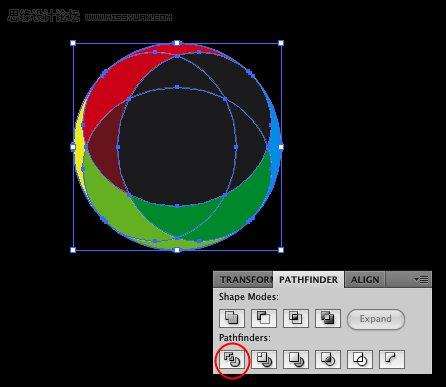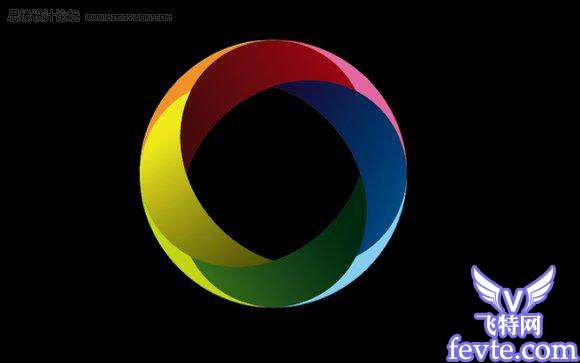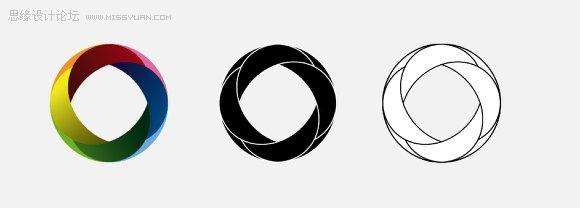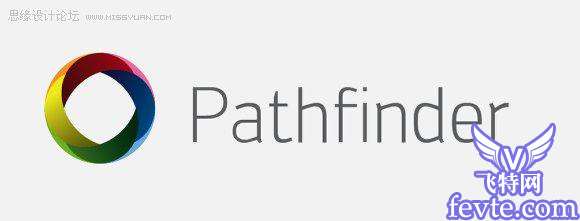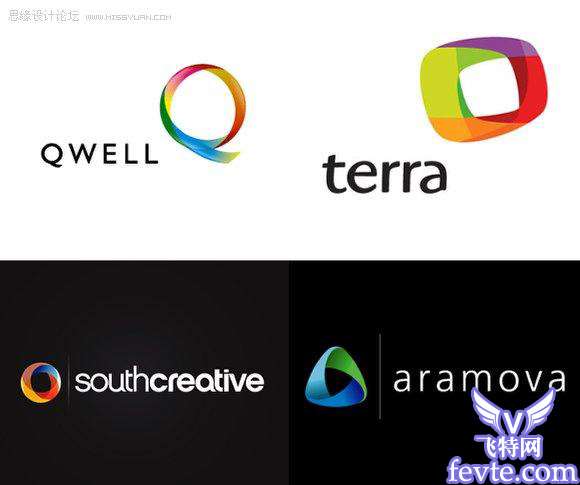AI是制作LOGO选用的最常用的软件,不仅仅因为他是矢量软件,更因为它的强大功能,这个教程比较实用,和优图宝的朋友们一起分享。希望大家喜欢!
LOGO效果图:
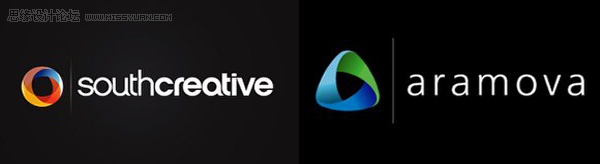 讨
讨
Utobao编注:更多AI教程学习进入优图宝AI实例教程栏目:http://www.utobao.com/news/61.html
第一步:
打开Adobe Illustrator,创造一个新的文件。用椭圆工具(L),创建一个圆。
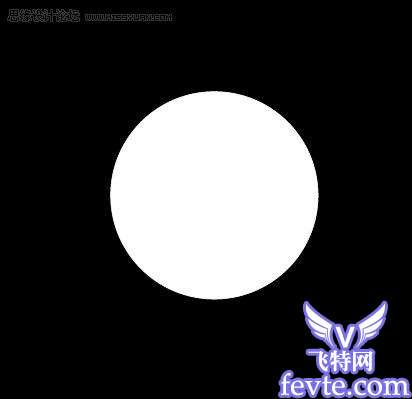
第二步:
复制圆,然后调整园的宽度,对齐到左边。使用青色混合图层。(这几步都很简单的~)
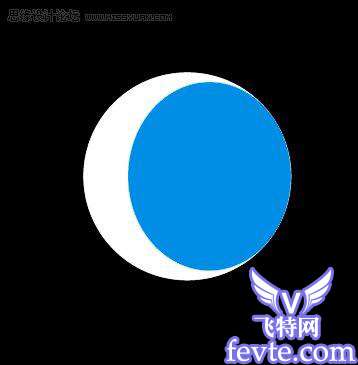
第三步:
重复上一步的过程,这一次却要降低新圆的高度。使用绿色。见下图。
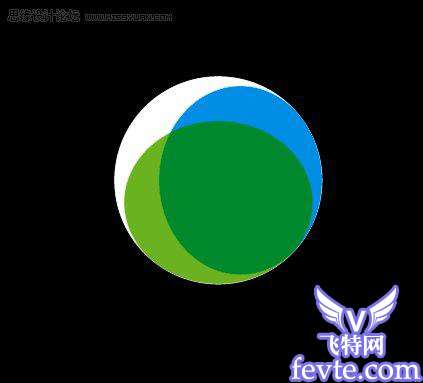
第四步:
重复第二步,这次对齐到右边,用黄色。
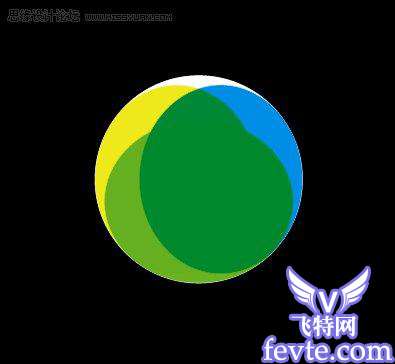
第五步:
重复第三步只调整新的椭圆的上部,用红色。
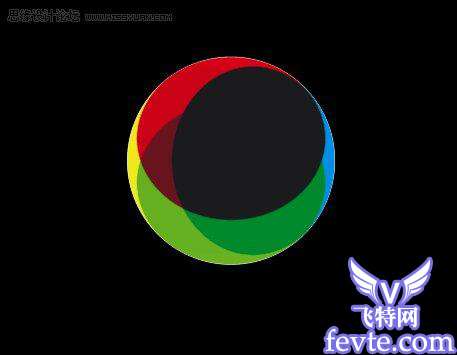
第六步:
选择所有的椭圆,去修整面板(窗口>修整)。点击分离,这个命令将分离所有的元素,让我们可以独立使用不同的颜色.